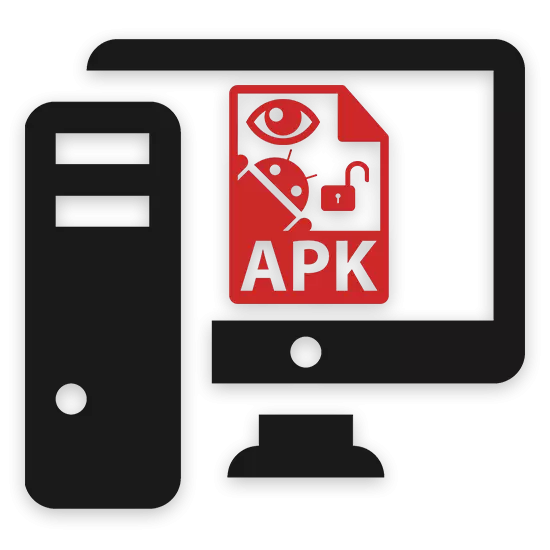
የ Windows መሠረት ላይ መስራት የግል ኮምፒውተሮች ተጠቃሚዎች ሁሉንም ዓይነት መካከል አንድ በተገቢው የተለመደ ችግር, ልዩ ቅርጸቶች ውስጥ ፋይሎችን በመክፈት መሠረታዊ መሣሪያዎች አለመኖር ነው. በዚህ ርዕስ አካል እንደመሆናችን መጀመሪያ የ Android ተንቀሳቃሽ መድረክ መተግበሪያዎች ውሂብ የያዙ ፋይሎች የሚወክል, አንድ APK ቅጥያ ጋር ሰነድ በማስኬድ ስልቶች ማውራት ይሆናል.
ክፈት APK ፒሲ ላይ ፋይሎች
ቅርጸት APK በራሱ ማንኛውም ፋይል ለ Android ማንኛውም ማመልከቻ ስለ ሁሉም ውሂብ የያዘ ማህደር አንድ ዓይነት ነው. በተመሳሳይ ጊዜ, ማንኛውም ሌላ ማህደር ሁኔታ ውስጥ ሆነው, ይህ ዝርያዎች ሰነዶች በምላሹ, የመክፈቻ ያለውን የማይቻሉ ሊያመራ, ይህም አንዱ ምክንያት ወይም ሌላ, ለ ጉዳት ሊሆን ይችላል.
ቃል በቃል, እያንዳንዱ የ Android መተግበሪያ መጀመሪያ በ Windows አካባቢ ልዩ ፕሮግራሞችን በመጠቀም የተፈጠረ ሲሆን የተጣራ ነው. አቃፊዎች እና ልዩ ሰነድ በጥብቅ የተሰየሙ አወቃቀር ያላቸው ብቻ ፕሮጀክቶች - ሆኖም ግን, ለዚህ ዓላማ ያለውን ሶፍትዌር አብዛኛውን ጊዜ የተፈጠረው የ APK መተግበሪያዎችን መክፈት አይችልም.
ማመልከቻው መዳረሻ የውስጥ ውሂብ ወደ አንድ በሚያስፈልጉበት ቦታ እርግጥ ነው, ይህ ዘዴ ብቻ ሁኔታዎች ውስጥ የሚስማማ ይሆናል. እርስዎ ፋይሉን ለመጀመር ከፈለጉ አለበለዚያ, ለምሳሌ, ሌሎች ፕሮግራሞች መጠቀም አለበት.
ይህ ዘዴ ጋር ተጠናቅቋል ግን የተገለጹትን እርምጃዎች አንድ የኤፒኬ ፋይል በመክፈት ለማግኘት ብቻ ሊሆን አማራጭ አይደሉም ሊሆን ይችላል.
- የክወና ስርዓት ውስጥ, "ክፈት በ ...» ን ይምረጡ, የ PCM ምናሌ በመክፈት, ወደ ተከፈተ ፋይል ይሂዱና.
- አስፈላጊ ከሆነ, የ "ምረጥ ፕሮግራም» የተቀረጸ ጽሑፍ ላይ ጠቅ ያድርጉ.
- መስኮት ላይ ይታያል, አገናኝ "ከፍተኛ" ላይ ጠቅ.
- ያቀረበው መሳሪያዎች ዝርዝር, BlueStacks ይምረጡ.
- እርስዎ, አብዛኞቹ ተጠቃሚዎች እንደ ሶፍትዌር በራስ-ሰር አንድ የኤፒኬ ፋይል መክፈት መሣሪያ ሆኖ ታክሏል አይደለም ከሆነ, "በዚህ ኮምፒውተር ላይ ያሉ የሌሎች መተግበሪያዎች አግኝ" የሚል ጽሑፍ ላይ ጠቅ ያድርጉ.
- ፕሮግራሙ ጋር ማውጫው ሂድ.
- በዚህ አቃፊ ውስጥ የ ኤች ዲ-apkhandler ፋይል መጠቀም አለብዎት.
- ቀጥሎ በራስ መተግበሪያውን በመጫን ይጀምራል.
- እርስዎ በተጠበቀ በተጨማሪ መጀመር ይችላሉ የት ሲጠናቀቅ emulator, ይከፈታል.
- ከዚህ ቀደም በስርዓቱ ውስጥ የተጫነውን ትግበራ ለማውረድ በሚሞክሩበት ጊዜ ውሂቡ በቀላሉ ወቅታዊ ይሆናል.
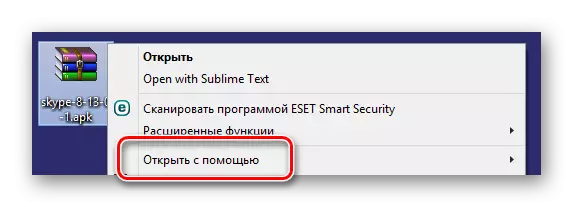

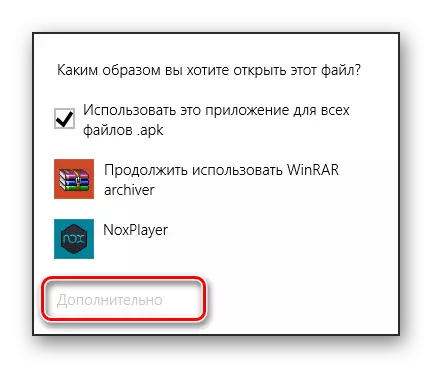
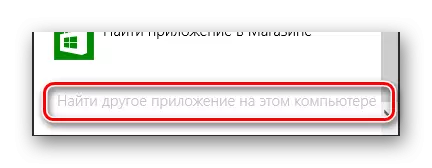
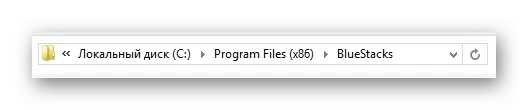
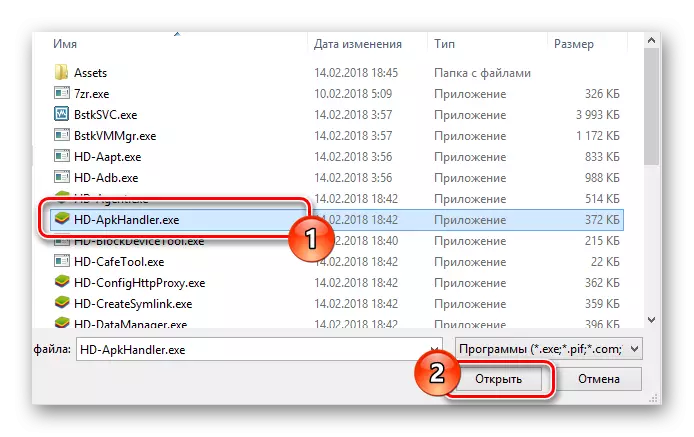
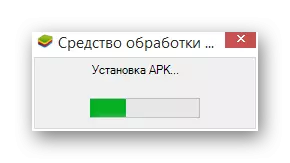
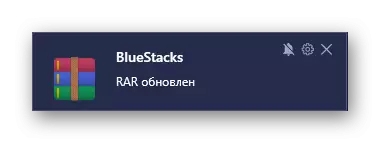
ከዚህ ሶፍትዌሮች ጋር ለመስራት መመሪያዎቻችንን ተከትሎ በኤፒኬ መክፈቻ ችግሮች አይኖሩዎትም.
ዘዴ 3 ኖ Nock ማጫወቻ
ሌላኛው የ Android የእራሱ የፍላጎት አስማሚ አስኪያጅ የ NORES Nox ነው, የተነደፈ የፒሲ ተጠቃሚዎችን ያለ የኃይል ገደቦች የመሮጥ ችሎታ እንዲሰጥ የታቀደ ነው. ከተግባራዊነት አንፃር ይህ ወኪል ከዚህ ቀደም ከተቆጠሩ ብልጭታዎች በጣም የተለየ አይደለም, ነገር ግን በጣም ቀለል ያለ በይነገጽ አለው.
Nox ተመሳሳይ ባህሪያትን ካላቸው ከማንኛውም ሌላ ኢፒተር የበለጠ ያነሰ ነው. እንደገና, ሶፍትዌሩን በጥያቄ ውስጥ በማነፃፀር ኖክስ ማጫወቻ ነባሪ በዊንዶውስ ኦፕሬቲንግ ሲስተም ውስጥ የሚደገፉ ፋይሎች ማህበር ያከናወናቸውን.
ከላይ ከተጠቀሰው በተጨማሪ ኖክስ በቀጥታ በመጎተት ኤፒኬ እንዲከፍቱ ያስችልዎታል.
- አቃፊውን ከመደመር ጋር ይከፈቱ እና ወደ ኢምፓሩ ሥራ ይጎትቱት.
- በክፍት መስኮት ውስጥ, ከፊርማው ውስጥ ባለው ማገጃ ላይ "ክፍት ኤፒኬ አቃፊ" እና ተጓዳኝ አዶን ጠቅ ያድርጉ.
- አሁን ማሟያውን በመመሪያ ሁኔታ መጫን በሚፈልጉበት በአከባቢው የኢሚሪተር ማውጫ አቅጣጫ ይዛወራሉ.
- የመጫኛ ቁልፍን በመጠቀም የ "ንብረቶች" መስኮቶች የማመልከቻውን መጫኛ ያረጋግጡ.
- በሚቀጥለው ደረጃ ላይ የመደመር መስፈርቶችን ያንብቡ እና "ጭነት" ቁልፍን ጠቅ ያድርጉ.
- APK ማጣሪያ እስኪጠናቀቅ ድረስ ይጠብቁ.
- በማውረድ መጨረሻ ላይ "የተከፈተ" ማጣቀሻ ይጠቀሙ.
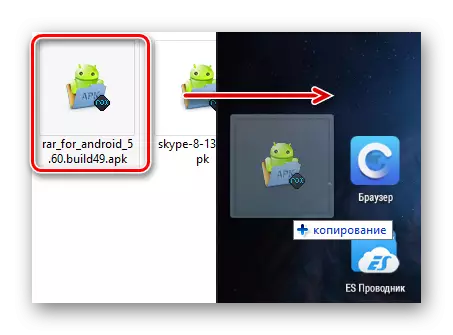
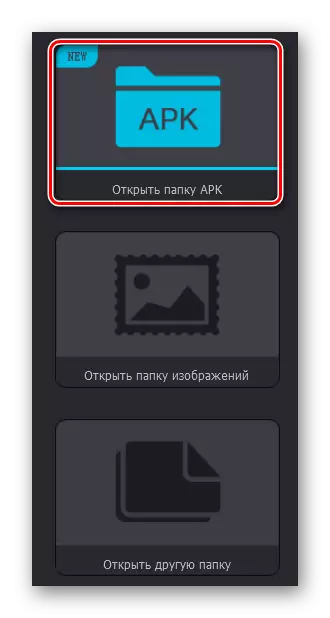
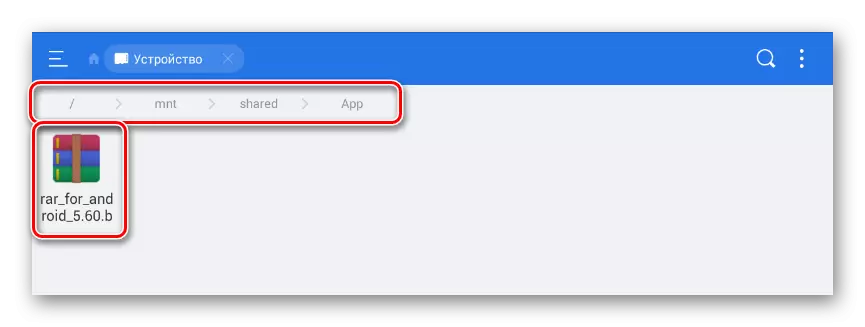
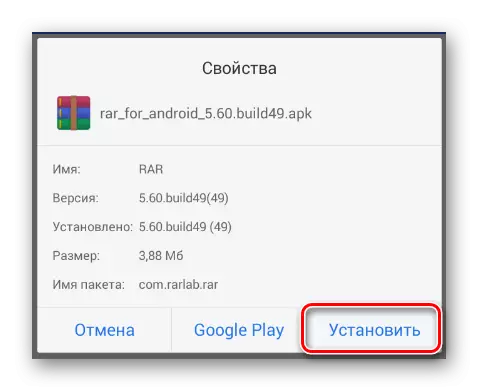
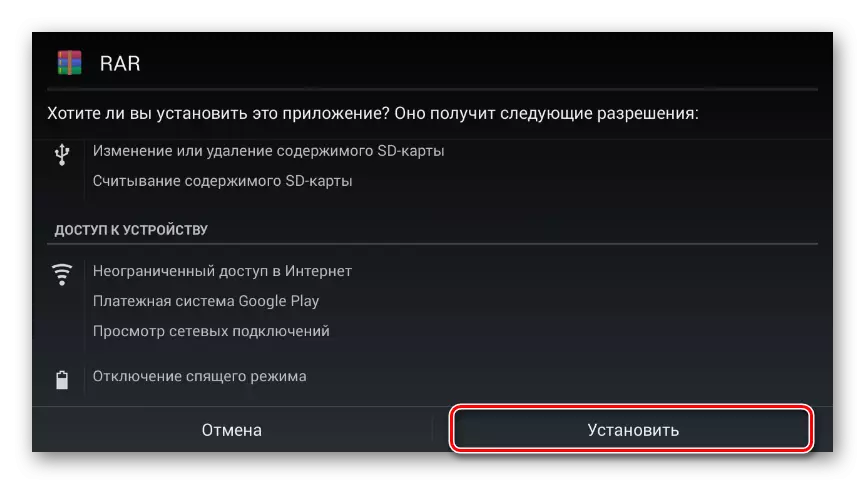
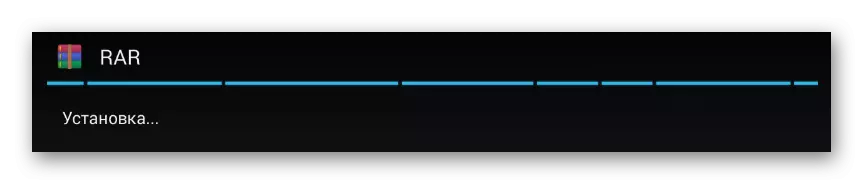
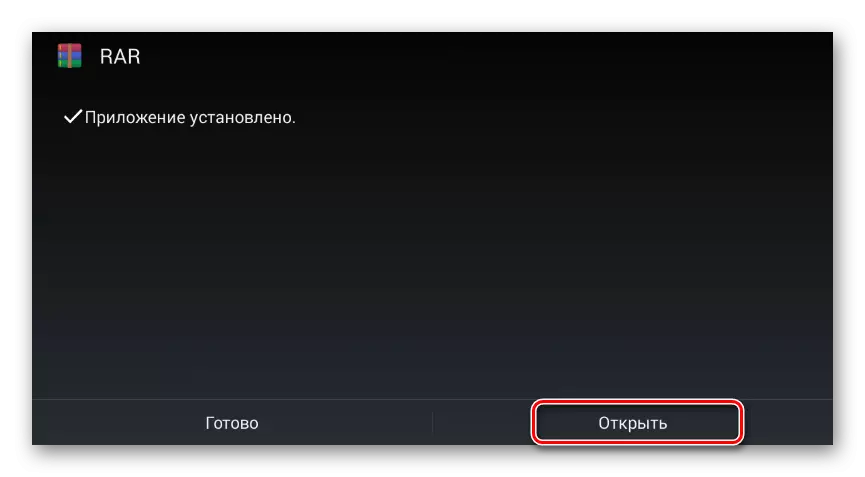
ወዲያውኑ የፕሮግራሙ በይነገጽ ራሱ ራሱን በመደበኛ የዊንዶውስ መሪ በኩል ከኮምፒዩተር ውስጥ ኤፒኬ ማመልከቻዎችን እንዲያወርዱ ያስችልዎታል.
- በዋናው ፓነል ላይ በቀኝ በኩል ያለው ኖክ መሣሪያ "የኤፒኬ ፋይል" አዶን "አዶ" ላይ ጠቅ ያድርጉ.
- በሰነዶች ሰነዶች ላይ በቀጥታ ወደ ንቁ መስኮት ላይ ምክሮችን ይቀበላሉ.
- የስርዓት መሪን በመጠቀም, ከ APKዎ ጋር ወደ ፋይል ማውጫ ይሂዱ እና ይክፈቱት.
- በእኛ ሁኔታ, ለ Android የሬ አር ቅባይ ነው, በራስ-ሰር ይጫናል እና በነፃ ይጀምራል.
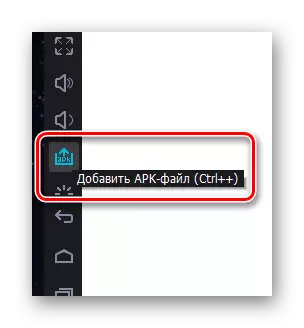
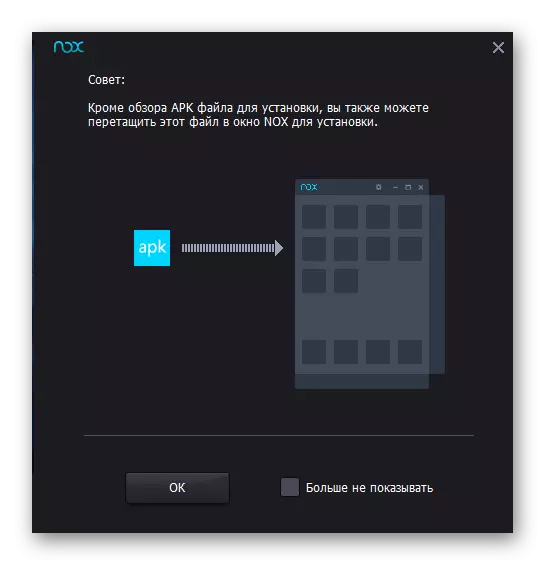
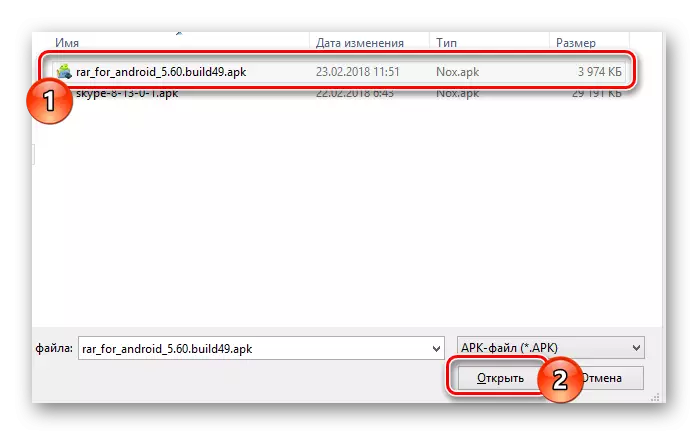
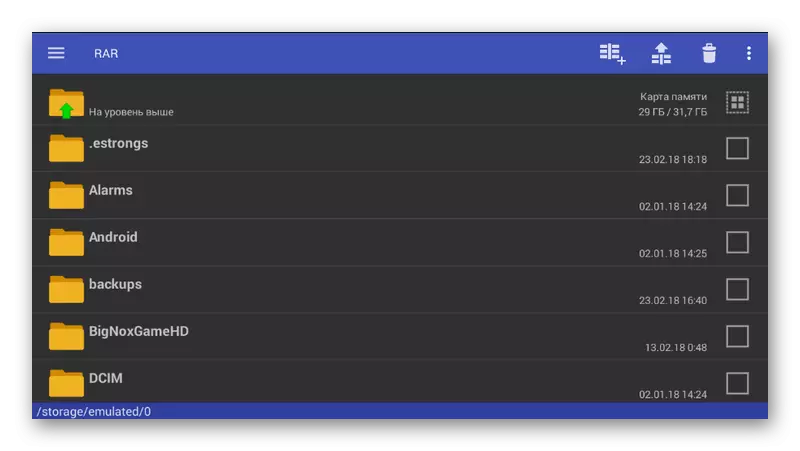
ይህ ዘዴ በዚህ ዘዴ ያበቃል.
ዘዴ 4: ARC enderer
ጉግል በቀጥታ በ Chrome አሳሽ በኩል የኤፒኬ ፋይሎችን ለመክፈት የሚያስችል የራሱን ትግበራ አስተዋወቀ. ቅጥያው በሙከራዎች እና በገንቢዎች እንዲሠራ የታሰበ ነበር, ግን በተለመደው ተጠቃሚ ጋር ከመመሥረት እና የተለያዩ የተንቀሳቃሽ ስልክ ፕሮግራሞችን እዚያ እንዳይጀመር አይከላከልም. ጥቂት እርምጃዎችን ብቻ ማከናወን ያስፈልግዎታል
ወደ አርክ ዌልደር ማውረድ ገጽ ይሂዱ
- የመጫኛ ቁልፍን ጠቅ በሚያደርጉበት ወደ Google ማራዘሚያ ገጽ ይሂዱ.
- ማሳወቂያውን ይመልከቱ እና የማስፋፊያ መደመርን ያረጋግጡ.
- አርክ ዌልደር እስኪጫን ድረስ ይጠብቁ. ለዚህ የተወሰነ ጊዜ ሊወስድ ይችላል, ኢንተርኔት እንዳያቋርጡ እና የድር አሳሹን አይዝጉ.
- ለሚቀጥለው ትእዛዝ ወደ የአድራሻ አሞሌ በመግባት ማመልከቻውን በ Google Chrome በ Google Chrome ውስጥ ይክፈቱ-
Chrome: // መተግበሪያዎች /
- አዶውን ላይ ጠቅ በማድረግ አርክ ዌልደር አሂድ.
- ጊዜያዊ ፋይሎችን ይቆጥባል, ስለሆነም በመጀመሪያ በሃርድ ዲስክዎ ላይ የሚገኙበትን ቦታ መምረጥ ያስፈልግዎታል. "ይምረጡ" ላይ ጠቅ ያድርጉ.
- በሚከፈተው መስኮት ውስጥ አቃፊውን ይምረጡ እና እሺ ላይ ጠቅ ያድርጉ.
- አሁን የኤፒኬ ፋይሎችን በቀጥታ ለመሞከር በቀጥታ መሄድ ይችላሉ. አስፈላጊውን የሞባይል ፕሮግራም ከበይነመረቡ ያውርዱ ወይም ከሚገኙት መረጃዎች ይጠቀሙ.
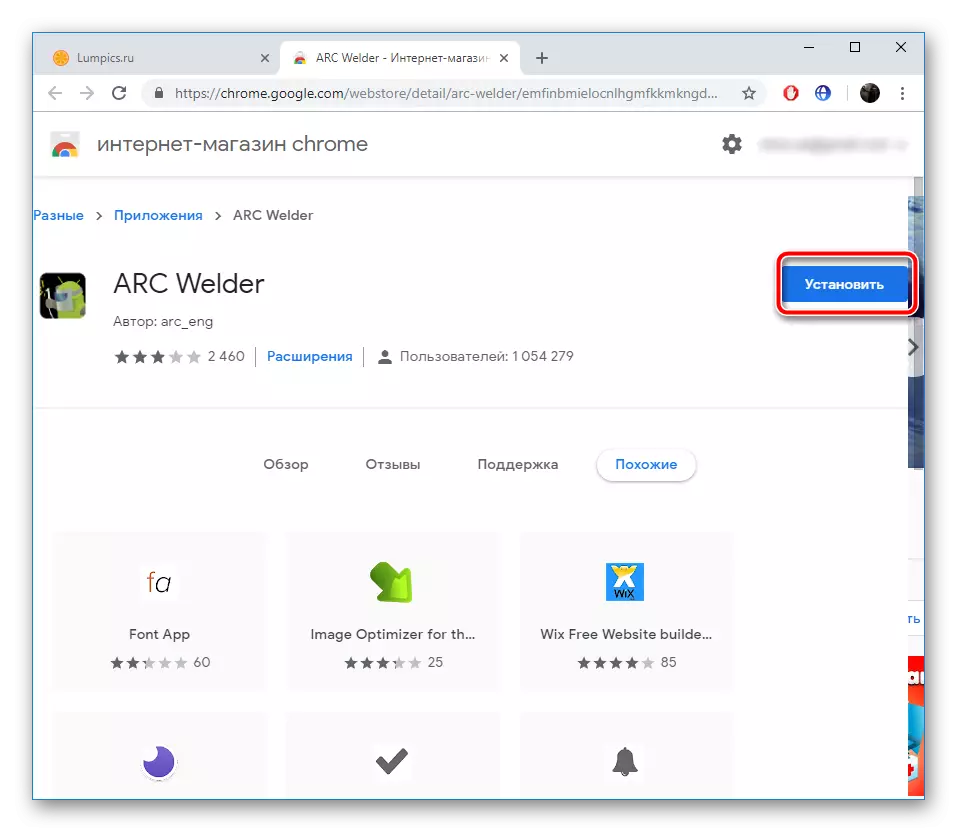
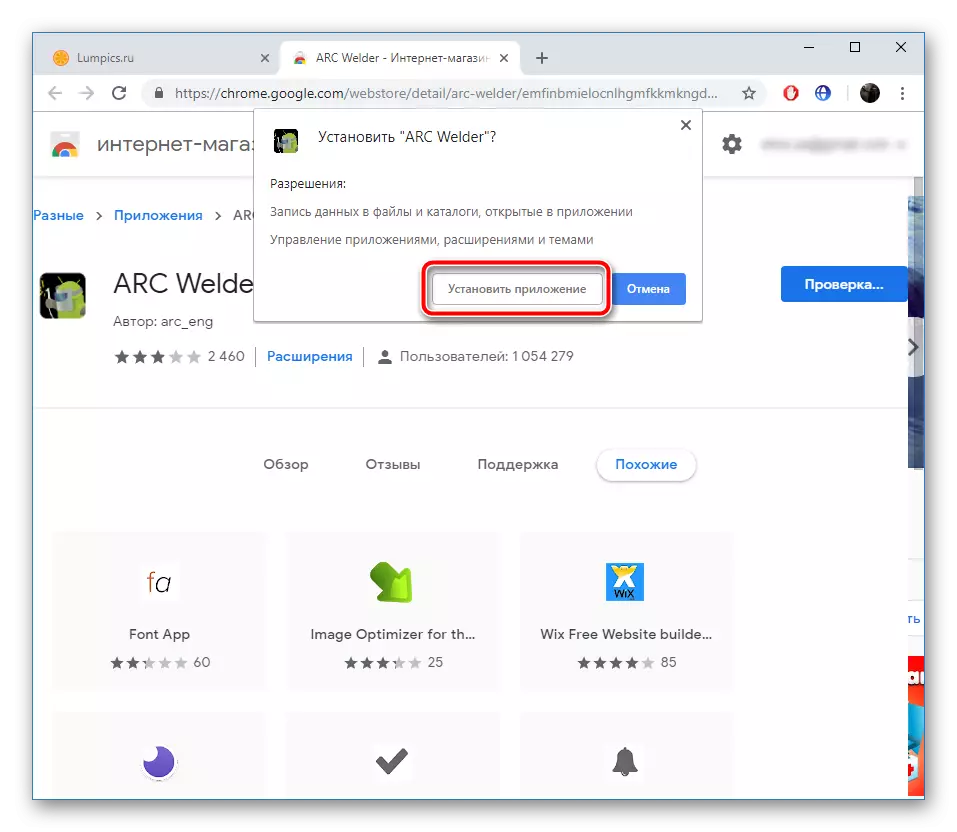
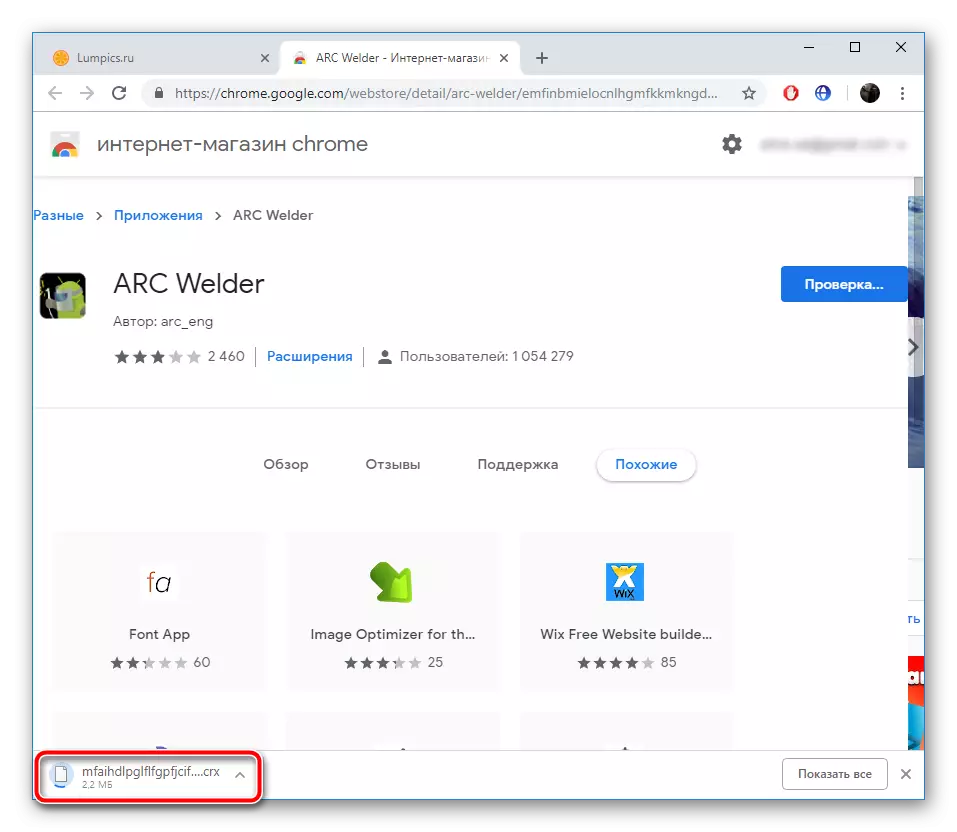
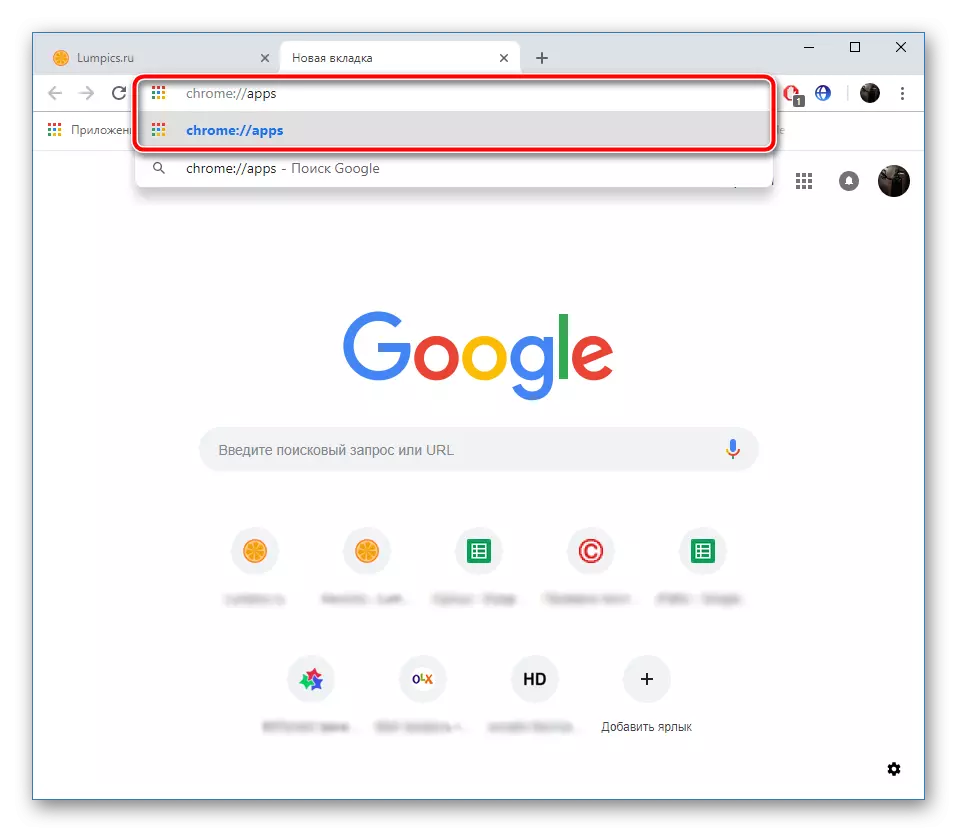
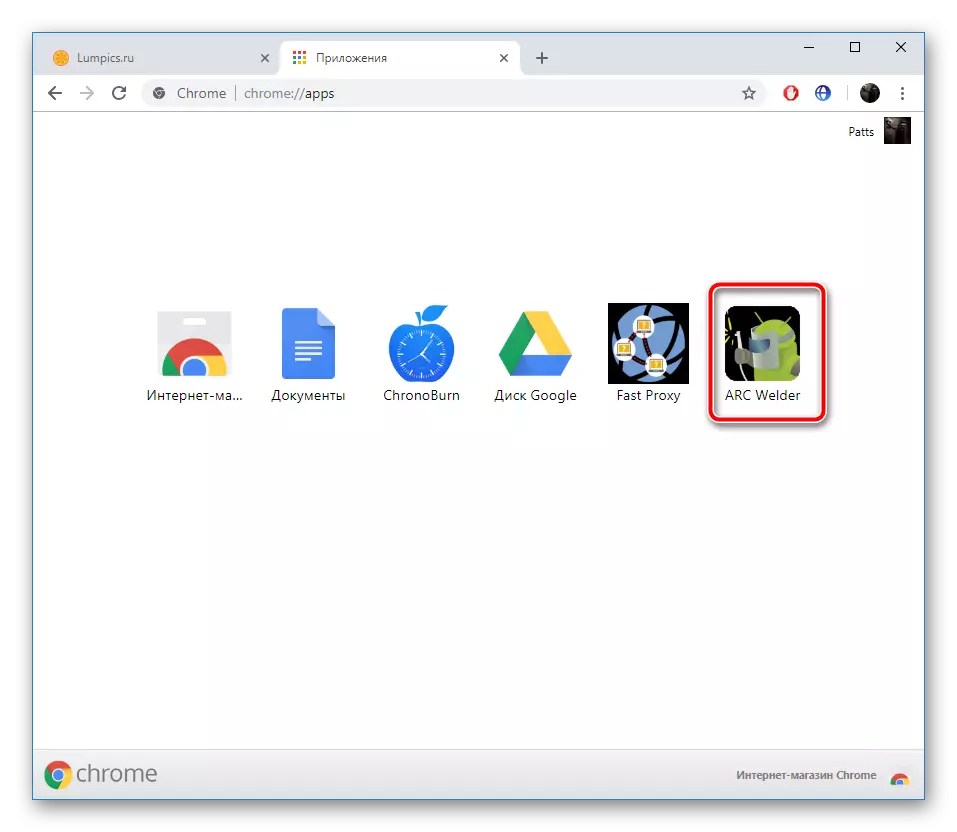
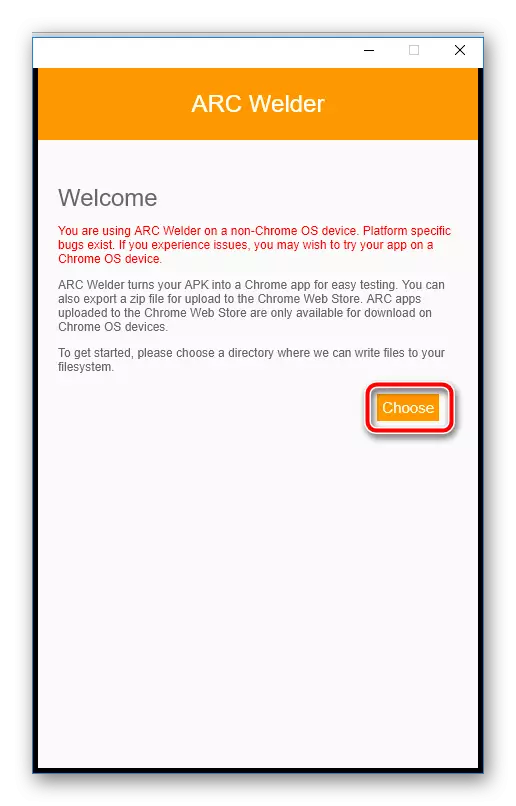
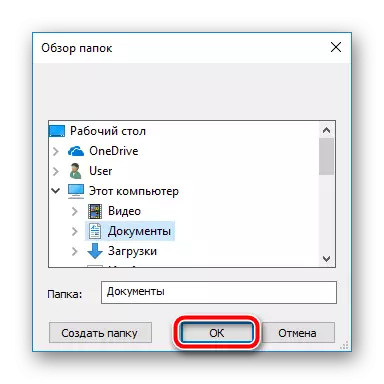
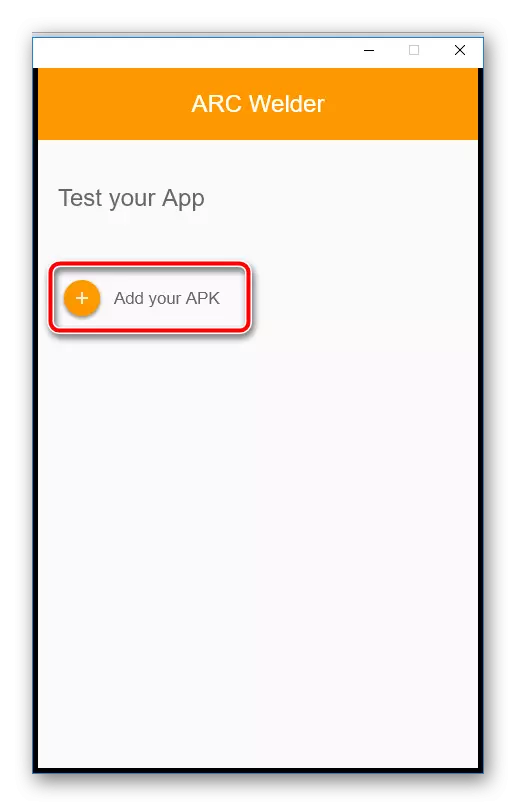
ከሶስተኛ ወገን ምንጮች ሲወርዱ, ፋይሎቹን ምቹ በሆነ ፀረ ቫይረስ አማካይነት ፋይሎቹን ለመፈተሽ ያረጋግጡ.
እንደሚመለከቱት አርሲ elder ን በመጠቀም የሚገኘው ዘዴ በበቂ ሁኔታ ቀላል ነው, ተጨማሪ ሶፍትዌሮችን መረዳት አያስፈልግዎትም, ትክክለኛውን አወቃቀሮችን እና የመሳሰሉትን ያዘጋጁ. ጭስፊን ብቻ ይጭኑ እና ያሂዱ.
የፋይሎቹን የመክፈቻ ዘዴዎች ሲመርጡ በመጀመሪያ ወደ ተጨማሪ አገልግሎት የሚመለከቱትን ጨዋታ ለማስገባት ወይም ለመጠቅለል ከ የመጨረሻ ፋይል ማቀነባበሪያ ግብ ውስጥ መለጠፍ ያስፈልግዎታል.
